ใน Publisher คุณสามารถเพิ่มเอฟเฟ็กต์เงาให้กับรูปภาพ รูปร่างอัตโนมัติ อักษรศิลป์ หรือกล่องข้อความ
-
เลือก รูปภาพ รูปร่าง อักษรศิลป์ อัตโนมัติ กล่องข้อความ ตัวเลือกที่คุณต้องการเปลี่ยนแปลง
-
บนแท็บรูปแบบให้คลิก เอฟเฟ็กต์ข้อความหรือเอฟเฟ็กต์รูปร่าง >เงา
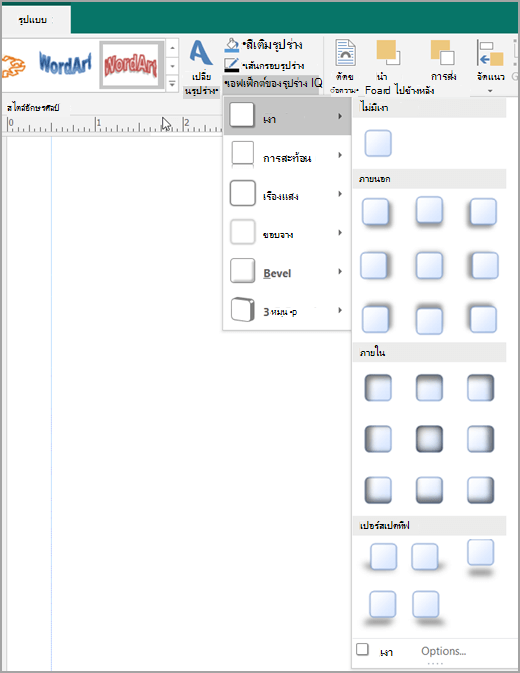
-
เลือกทำอย่างใดอย่างหนึ่งต่อไปนี้:
เพิ่มหรือเอาเงาออก
-
เมื่อต้องการเพิ่มเงา ให้คลิกสไตล์เงาที่คุณต้องการ
-
เมื่อต้องการเอาเงาออก ให้คลิก ไม่มีเงา
เปลี่ยนทิศทางของเงา
-
เมื่อต้องการเปลี่ยนทิศทางของเงา ให้คลิกเงาที่ไปยังทิศทางที่คุณต้องการ
เปลี่ยนระยะห่างของเงาจากวัตถุ
-
คลิก ตัวเลือกเงา จากนั้นในกล่องโต้ตอบจัดรูปแบบรูปร่าง ให้เลื่อนตัวเลื่อน ระยะห่าง เพื่อให้ได้เอฟเฟ็กต์ที่คุณต้องการ
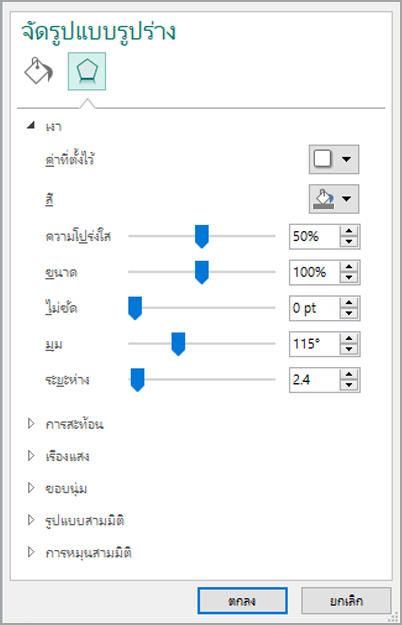
เปลี่ยนสีของเงา
คลิก ตัวเลือกเงา จากนั้นในกล่องโต้ตอบจัดรูปแบบรูปร่าง ให้คลิกลูกศรถัดจากสี
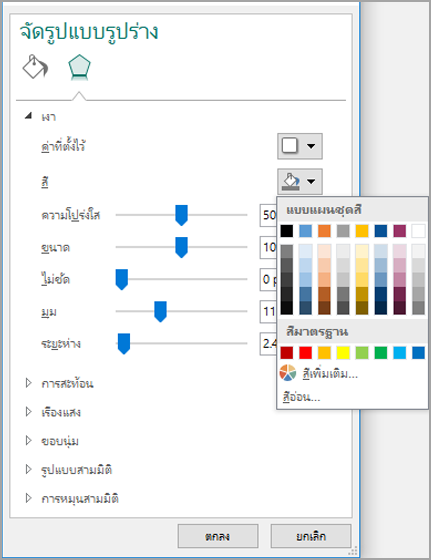
-
เมื่อต้องการเปลี่ยนเป็นสีแบบแผนชุดสี ให้คลิกหนึ่งในแปดสีที่แสดงในแถวแรก
-
เมื่อต้องการเปลี่ยนเป็นสีที่ไม่อยู่ในแบบแผนชุดสี ให้คลิกสีที่คุณต้องการ เมื่อต้องการดูสีเพิ่มเติม ให้คลิกสีเพิ่มเติมแล้วคลิกแท็บมาตรฐานหรือแท็บแบบเอง
-
เมื่อต้องการเปลี่ยนสีเงาเพื่อให้คุณสามารถดูได้ ให้เลื่อน แถบเลื่อน ความโปร่งใสเพื่อให้ได้เอฟเฟ็กต์ที่คุณต้องการ
-
-
เลือก รูปภาพ รูปร่าง อักษรศิลป์ อัตโนมัติ กล่องข้อความ ตัวเลือกที่คุณต้องการเปลี่ยนแปลง
-
บนแท็บ รูปแบบ ให้คลิก เอฟเฟ็กต์เงา
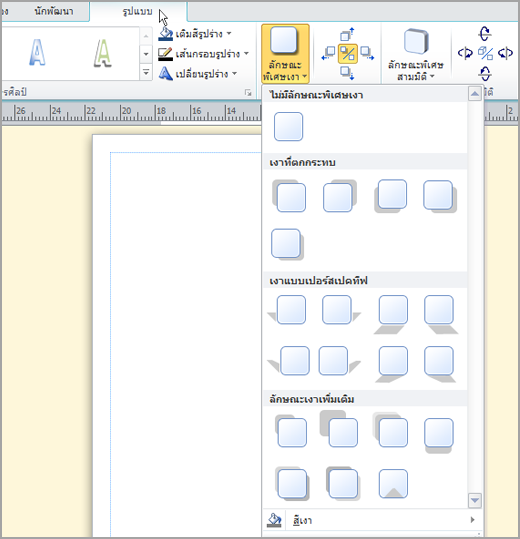
-
เลือกทำอย่างใดอย่างหนึ่งต่อไปนี้:
เพิ่มหรือเอาเงาออก
-
เมื่อต้องการเพิ่มเงา ให้คลิกสไตล์เงาที่คุณต้องการ
-
เมื่อต้องการเอาเงาออก ให้คลิก ไม่มีเอฟเฟ็กต์เงา
เปลี่ยนทิศทางของเงา
-
เมื่อต้องการเปลี่ยนทิศทางของเงา ให้คลิกเงาที่ไปยังทิศทางที่คุณต้องการ
เปลี่ยนระยะห่างของเงาจากวัตถุ
-
คลิกปุ่มการเขยิ บเงาใดๆ สี่ ปุ่ม

แต่ละครั้งที่คุณคลิก เขยิบเงา เงาจะย้ายจุด 1 จุดห่างจากวัตถุ
เปลี่ยนสีของเงา
คลิก สีเงา กล่องการเลือกสีจะปรากฏขึ้น
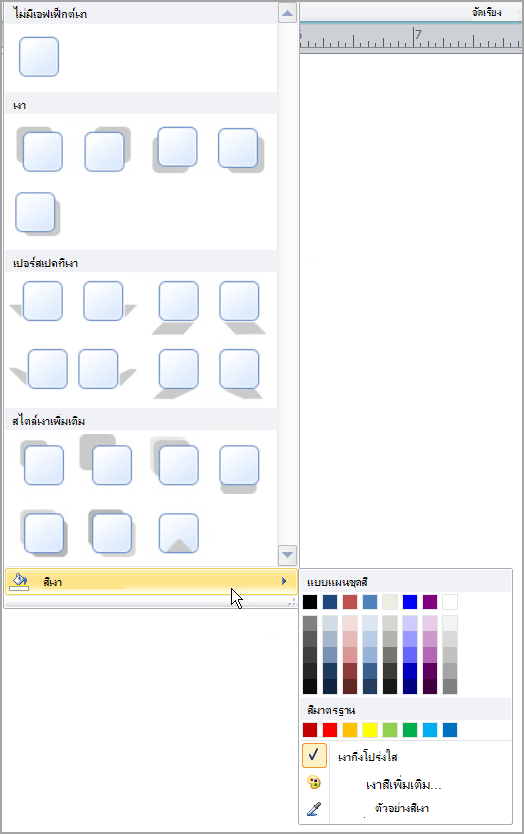
-
เมื่อต้องการเปลี่ยนเป็นสีแบบแผนชุดสี ให้คลิกหนึ่งในแปดสีที่แสดงในแถวแรก
-
เมื่อต้องการเปลี่ยนเป็นสีที่ไม่อยู่ในแบบแผนชุดสี ให้คลิกสีที่คุณต้องการ เมื่อต้องการดูสีเพิ่มเติม ให้คลิกสีเงาเพิ่มเติม แล้วคลิกแท็บมาตรฐานหรือแท็บ แบบเอง
-
เมื่อต้องการเปลี่ยนสีเงาเพื่อให้คุณสามารถมองผ่านสีได้ ให้คลิก เงาแบบกึ่งโปร่งใส
-
-
เลือก รูปภาพ รูปร่าง อักษรศิลป์ อัตโนมัติ กล่องข้อความ ตัวเลือกที่คุณต้องการเปลี่ยนแปลง
-
บนแถบเครื่องมือ การจัดรูปแบบ ให้คลิก สไตล์

เพิ่มหรือเอาเงาออก
-
เมื่อต้องการเพิ่มเงา ให้คลิกสไตล์เงาที่คุณต้องการ
-
เมื่อต้องการเอาเงาออก ให้คลิก ไม่มีเงา
เปลี่ยนทิศทางของเงา
-
เมื่อต้องการเปลี่ยนทิศทางของเงา ให้คลิกเงาที่ไปยังทิศทางที่คุณต้องการ
เปลี่ยนระยะห่างของเงาจากวัตถุ
-
คลิก การตั้งค่าเงา จากนั้นคลิกปุ่ม เขยิ บเงา ทั้งสี่ ปุ่ม แต่ละครั้งที่คุณคลิก เขยิบเงา เงาจะย้ายจุด 1 จุดห่างจากวัตถุ
เปลี่ยนสีของเงา
คลิก การตั้งค่าเงา แล้วคลิกลูกศรที่อยู่ถัดจาก สีของ

-
เมื่อต้องการเปลี่ยนเป็นสีแบบแผนชุดสี ให้คลิกหนึ่งในแปดสีที่แสดงในแถวแรก
-
เมื่อต้องการเปลี่ยนเป็นสีที่ไม่อยู่ในแบบแผนชุดสี ให้คลิกสีที่คุณต้องการ เมื่อต้องการดูสีเพิ่มเติม ให้คลิกสีเงาเพิ่มเติม แล้วคลิกแท็บมาตรฐานหรือแท็บ แบบเอง
-
เมื่อต้องการเปลี่ยนสีเงาเพื่อให้คุณสามารถมองผ่านสีได้ ให้คลิก เงาแบบกึ่งโปร่งใส
-










